Beste Lösungen für Videos, die in Chrome nicht abgespielt werden: 4 Lösungen
Das Standard-Videoformat des QuickTime Players ist MOV. Die Verarbeitung von MOV-Videos sollte also problemlos möglich sein, oder? Das sollte es auch sein, aber einige Benutzer haben ein neues Problem festgestellt: QuickTime Player kann MOV nicht öffnen.
Das sieht unglaublich aus. Wo liegt also das Problem? Betrachten wir zwei Hauptaspekte: die Videodatei und das Wiedergabetool. In dieser Anleitung erfahren Sie, wie Sie die Datei optimieren, das Video reparieren und die Wiedergabesoftware ändern können. Lesen Sie weiter und wählen Sie die passende Lösung für sich.
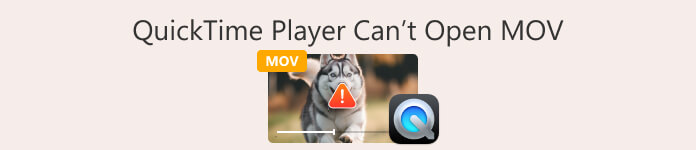
| Problemtyp | Lösung |
| QuickTime ist alt oder inkompatibel | Probieren Sie den Aiseesoft Blu-Ray Player zum Abspielen Ihres Videos |
| Beschädigung der Videodatei | Reparatur mit FVC Video Repair |
| Videoformat wird nicht unterstützt | Konvertieren Sie Ihre Datei mit FVC Video Converter Ultimate |
| Fehlen der notwendigen Codecs | Fehlen der erforderlichen Codecs Installieren Sie den entsprechenden Codec auf Ihrem Gerät |
Teil 1. Verwenden Sie alternative Videoplayer
Aiseesoft Blu-Ray-Player
Kann QuickTime MOV abspielen? Ja, das können wir beantworten, aber nicht mit Sicherheit. QuickTime kann noch Kompatibilitätsprobleme haben. Halten Sie die Software daher stets auf dem neuesten Stand. Wenn Sie Ihre aktuelle Softwareversion nicht ändern möchten, versuchen Sie es zunächst mit einem anderen Multimedia-Player mit besserer Kompatibilität. Ein Playerwechsel kann Ihnen außerdem helfen, zu testen, ob das Problem beim QuickTime Player oder bei Ihren Videodateien liegt.
Wir empfehlen die Verwendung Aiseesoft Blu-Ray-Player Als Alternative zum QuickTime Player. Dieses Programm ist mit allen gängigen digitalen Videoformaten kompatibel. Es kann auch zum Öffnen von Videoinhalten von DVDs, Blu-ray-Disks oder ISO-Image-Ordnern verwendet werden. Der Aiseesoft Blu-ray Player bietet maximale Klarheit in 4K-UHD-Qualität und kann jedes Detail Ihrer Videos wiederherstellen.
Free DownloadFür Windows 7 oder höherSicherer Download
Free DownloadFür MacOS 10.7 oder höherSicherer Download
So spielen Sie MOV-Dateien mit dem Aiseesoft Blu-Ray Player ab.
Schritt 1So spielen Sie MOV-Dateien mit dem Aiseesoft Blu-Ray Player ab: Laden Sie den Aiseesoft Blu-Ray Player herunter und installieren Sie ihn auf Ihrem Computer. Klicken Sie im Hauptmenü auf Datei öffnen um Ihre MOV-Datei zu laden.
Schritt 2. Ihr Video wird automatisch abgespielt.

So einfach ist das. Sie können die Wiedergabegeschwindigkeit, Lautstärke und andere Parameter beim Abspielen von Videos mit diesem besten Alternative zum QuickTime Player.
Teil 2. MOV-Datei mit FVC Video Repair reparieren
Ich habe den Player gewechselt. Warum lässt sich die MOV-Datei in QuickTime weiterhin nicht abspielen? Dann könnte die Videodatei selbst beschädigt sein. Keine Sorge. Wir haben eine Lösung parat.
FVC-Videoreparatur
Versuchen Sie, Ihr MOV-Video zu reparieren mit FVC-Videoreparatur Dieses Programm repariert Dateien, die durch Speichergeräteschäden, Übertragungsfehler, Viren, Systemabstürze und viele andere Ursachen beschädigt wurden. Sie benötigen keine speziellen Kenntnisse in Programmierung oder Datenwiederherstellung. FVC Video Repair nutzt modernste KI-Technologie, um beschädigte Dateien anhand der von Ihnen hochgeladenen Beispielvideos zu reparieren. Alles ist mit nur drei Klicks erledigt.
Free DownloadFür Windows 7 oder höherSicherer Download
Free DownloadFür MacOS 10.7 oder höherSicherer Download
So reparieren Sie ein beschädigtes MOV-Video mit FVC Video Repair.
Schritt 1. Laden Sie FVC Video Repair herunter und installieren Sie es auf Ihrem Computer.
Schritt 2. Rufen Sie die Hauptoberfläche auf. Wählen Sie das rote +, um Ihre MOV-Datei hochzuladen. Wählen Sie das violette +, um das Beispielvideo hochzuladen.

Beachten Sie, dass das Beispielvideo ebenfalls im MOV-Format vorliegen sollte. Es sollte idealerweise von derselben Ausrüstung wie das Originalvideo stammen und in allen Parametern ähnlich sein.
Schritt 3. Nachdem Sie die beiden Videos geladen haben, klicken Sie auf Reparatur.

Sie werden erinnert, wenn der Fixiervorgang abgeschlossen ist. Klicken Sie auf Vorschau , um das Ergebnis zu überprüfen. Wenn Sie sich wohl fühlen, klicken Sie auf speichern.

Teil 3. In kompatibles Format konvertieren
Eine Datei mit der Endung .mov ist nicht mit QuickTime kompatibel? Ja, wenn der Video- oder Audio-Codec Ihrer MOV-Datei nicht mit dem QuickTime Player kompatibel ist, kann dieser die Datei nicht lesen. Der direkteste Weg ist die Konvertierung des MOV-Videos in QuickTime MOV. Oder konvertieren Sie es direkt in eine universelle MP4-Datei, anstatt sich mit MOV herumzuschlagen. So können Sie das Video problemlos ansehen, egal welchen Player Sie verwenden.
FVC Video Converter Ultimate
FVC Video Converter Ultimate unterstützt Sie bei allen Konvertierungsaufgaben. Es unterstützt über tausend Multimediaformate und bietet sogar Formatvorgaben für bestimmte Geräte und Videoplattformen. Laden Sie Ihr Video hoch, wählen Sie das Format und mit einem Klick ist Ihre neue Datei fertig. Die Plattform bietet außerdem viele flexible Videobearbeitungsfunktionen. Nutzen Sie diese, um noch beeindruckendere Ergebnisse zu erzielen.
Free DownloadFür Windows 7 oder höherSicherer Download
Free DownloadFür MacOS 10.7 oder höherSicherer Download
So konvertieren Sie Ihre MOV-Datei mit FVC Video Converter Ultimate.
Schritt 1. Laden Sie FVC Video Converter Ultimate herunter und installieren Sie es auf Ihrem Gerät. Starten Sie es und klicken Sie auf Dateien hinzufügen um Ihr MOV-Video zu laden.

Schritt 2. Gehe zu Alle konvertieren in. Erweitern Sie das Menü und wählen Sie ein kompatibleres Format wie MP4.

Schritt 3. Klicken Konvertieren alle.

Teil 4. Installieren Sie einen MOV-Codec zur Wiedergabe mit QuickTime Player
QuickTime Player unterstützt viele gängige Codecs, jedoch nicht XVID, DIVX, AC3, DTS usw. Nehmen wir XVID und DivX als Beispiel: Ihr QuickTime Player kann solche Dateien ohne die Installation der speziellen Codecs nicht abspielen.
Sie können die Plugins auf den offiziellen Webseiten von XVID und DIVX herunterladen. Der folgende Link führt Sie direkt dorthin.
XVID: https://www.xvid.com/download/
DIVX: https://www.divx.com/
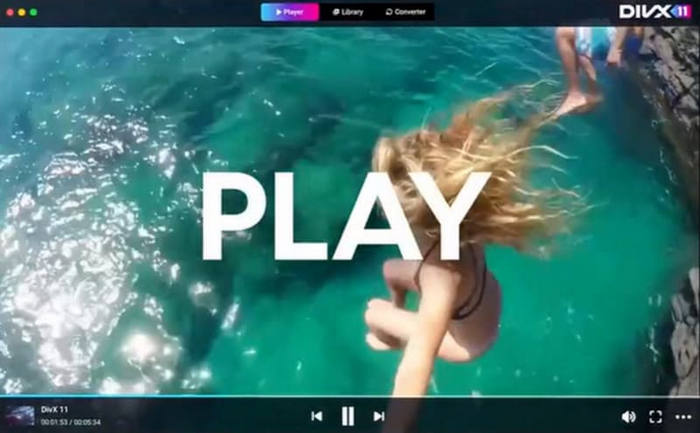
Teil 5. FAQs zum Thema „QuickTime Player kann MOV nicht öffnen“
Warum kann meine MOV-Datei nicht mit QuickTime Player geöffnet werden?
Dies kann daran liegen, dass Ihre MOV-Datei einen Codec enthält, der nicht mit QuickTime Player kompatibel ist. Sie können die Datei in ein kompatibleres Format wie MP4 konvertieren.
Warum ist der After-Effects-Export von MOV nicht mit QuickTime kompatibel?
Einige Video-Editoren haben neue Effekte eingeführt, die nicht mit QuickTime Player oder macOS kompatibel sind. Sie können versuchen, einen anderen zu verwenden Videoplayer um das bearbeitete oder gerenderte Video zu öffnen.
Wie behebe ich eine MOV-Datei, die nicht abgespielt werden kann?
Wenn Ihr aktueller Player nicht mit der MOV-Datei kompatibel ist, versuchen Sie, die MOV-Datei in MP4 oder andere kompatible Formate zu konvertieren. Falls die Datei beschädigt ist, reparieren Sie sie mit FVC Video Repair.
Fazit
Das Konvertieren von Formaten, das Ändern von Playern und die Installation neuer Plugins können alle das Problem lösen QuickTime Player kann MOV nicht öffnen Problem. Falls das Video bereits beschädigt ist, empfehlen wir die Verwendung von FVC Video Repair zur Wiederherstellung. Die Schritte für alle oben genannten Optionen sind oben aufgeführt. Wir hoffen, der Inhalt hier hilft Ihnen weiter.



 Video Converter Ultimate
Video Converter Ultimate Bildschirm recorder
Bildschirm recorder



